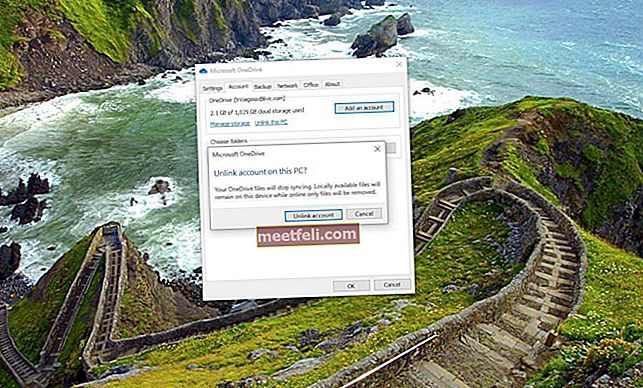След като настроите акаунта си в Skype, вероятно ще забележите снимка по подразбиране до потребителското си име. Можете да добавите своя снимка, така че всичките ви контакти в Skype да я виждат. Това е лесен начин за персонализиране на вашия акаунт. Можете да използвате своя собствена снимка или всяко изображение, което отговаря на вашата индивидуалност. Нека да видим как да промените снимката на профила в Skype.
Можете също да прочетете: Как да изпращате и получавате файлове в Skype
Как да промените снимката на профила в Skype
Можете да добавите снимка от вашия компютър или да направите снимка с помощта на вашата уеб камера.
За да добавите или промените снимка на профила, трябва да направите следното:
Влезте в Skype.
В главното меню в горния ляв ъгъл на екрана изберете Skype> Профил> Промяна на вашата снимка
За да изберете снимки, съхранени на вашия компютър, щракнете върху „Преглед“ и намерете желаната снимка. Това може да бъде файлов формат .jpg, .jpeg, .bmp, .png.

Когато изберете картината от компютъра си, можете да я увеличите, като преместите плъзгача надясно. Можете също да зададете правилната позиция, като я плъзнете с левия бутон на мишката.
Ако сте доволни от изображението, щракнете върху „Използвай тази снимка“. Ако искате да използвате друга снимка, кликнете върху „Опитайте отново“. Освен това можете да изберете едно от използваните преди това изображения, ако сте използвали някое преди това. Просто изберете едно от изображенията, които се показват вляво, и изберете “Use this picture”.
Можете да използвате камерата, за да промените снимката на профила.
Просто фокусирайте камерата върху лицето си и когато сте в правилната позиция, просто натиснете клавиша Enter. След това просто кликнете върху „Използвай тази снимка“.
Ако искате да видите новата си снимка на потребителския профил, просто кликнете върху потребителското си име.
Източник на изображението: www.gigaom.com
Можете също да прочетете: Как да промените състоянието в Skype